Jak přidat libovolnou částku peněz do parního peněľu

Měla by mít předplacenou kartu s několika dolary? Jen chci přidat dostatek k tomu, aby jste zablokovali dohodu později v týdnu, aniž byste přešli přes palubu na výdaje? Ve výchozím nastavení vám ventil umožňuje přidávat pouze částky ve výši $ 5 do vašeho Steam účtu, ale existuje několik možností.
Zde máte dvě hlavní možnosti: můžete použít rozšíření prohlížeče s názvem Enhanced Steam nebo pokud máte Cítíte se dobrodružný, přejděte do konzoly JavaScript prohlížeče. Zde je návod, jak použít oba triky.
Přidat libovolnou částku pomocí vylepšeného steamu
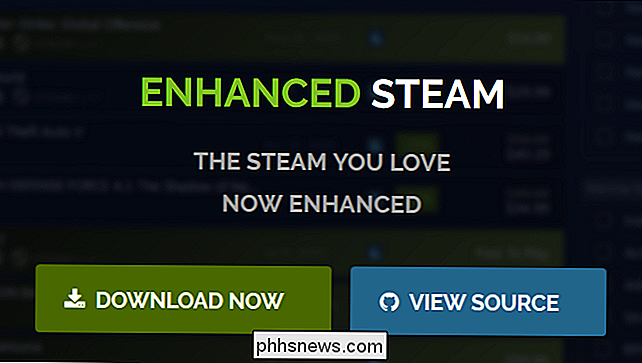
Nejjednodušší způsob přidání nepatrné částky Steamu je prostřednictvím rozšíření prohlížeče Enhanced Steam, které je k dispozici pro prohlížeče Chrome, Firefox, Opera a (brzy) Microsoft Edge. Vylepšený systém Steam integruje spoustu užitečných funkcí do stránek obchodu a komunit, včetně cenové historie, informací o výkonu a upozornění na DRM. Rozšíření není vytvořeno ventilem a příležitostně se přerušuje, když Steam přijímá zásadní změny, ale je to open source a je dobře podporován.
Přejděte na stránku pro stahování rozšíření a budete mít k dispozici velké tlačítko pro stahování a pokyny pro váš webový prohlížeč . Jakmile je rozšíření nainstalováno, přejděte na stránku Steam Add Funds. Za volbou $ 5 se objeví nové pole. Zadejte libovolnou částku (více než 5 USD) a klikněte na tlačítko "Přidat fondy".

Odtud můžete normálně zkontrolovat. Užijte si!
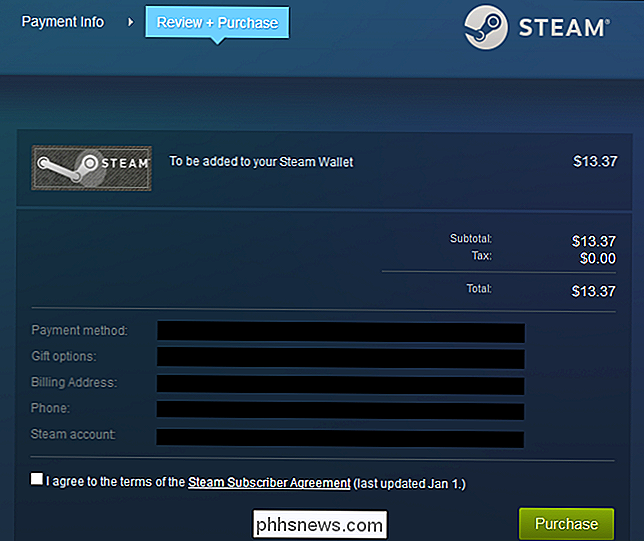
Přidejte libovolnou částku pomocí konzoly JavaScript
Pokud nechcete nainstalovat rozšíření prohlížeče, nebo máte pocit, že byste si poradili s konzolem JavaScript, můžete se přesunout přímo na stránku Steam Add Funds.
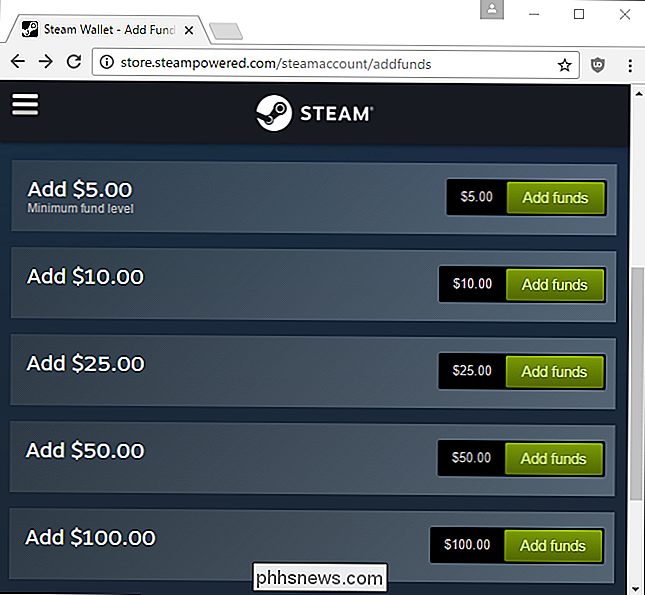
Když kliknete na tlačítko vedle libovolné částky dolaru, instruuje váš prohlížeč, aby spustil funkci JavaScript nazvanousubmitAddFunds (). Podržením myši nad tlačítkem můžete vidět použitou syntaxi.
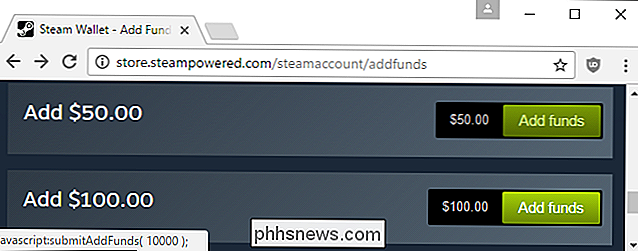
V prohlížeči Chrome můžete otevřít konzolu JS stisknutím kláves Ctrl + Shift + J. Ve Firefoxu je kombinace Ctrl + Shift + K.
Nyní zadejtesubmitAddFunds (x);kde x je částka, kterou chcete přidat v centcích. Když kliknete na tlačítko $ 5, zavolásubmitAddFunds (500);, takže pokud bych chtěl přidat 14,51 dolarů, do pole vložtesubmitAddFunds (1451). > Hit Enter a budete přeneseni na stránku pro výplatu.
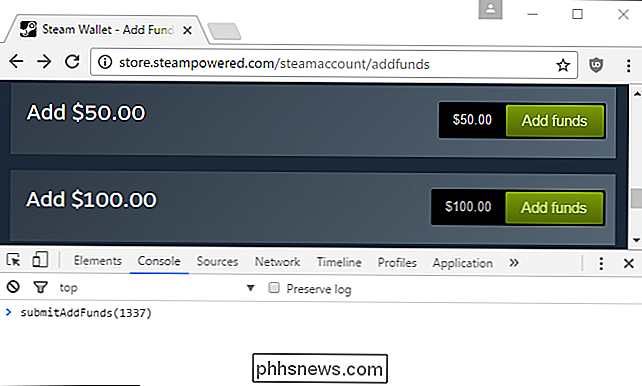
Pokud plánujete upustit několik velkých peněz, nezapomeňte, že maximální částka Steam vám umožní uložit 500 dolarů. Chyťte některé zábavné hry v příštím prodeji a snažte se neužít příliš mnoho!
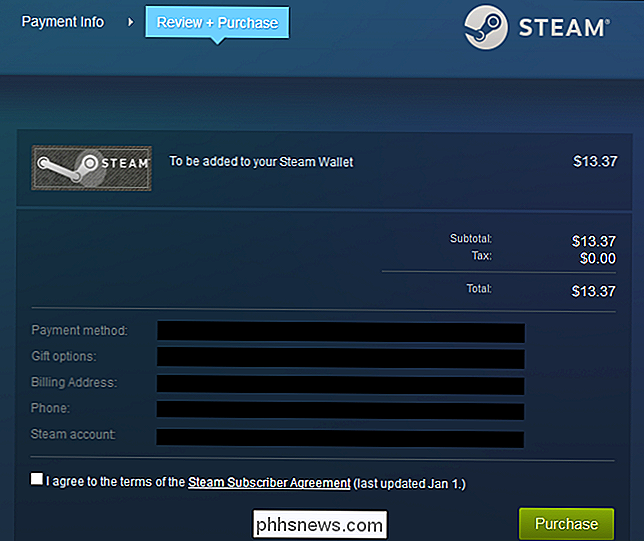

Jak získat zdarma peníze od Googlu prostřednictvím odpovědi na rychlé průzkumy
Je pravdou, že všeobecně uznává, že vyhledávač, který má štěstí, musí být v nedostatku dat. Chcete-li vydělat nějaké peníze navíc (ve formě kreditů Google Play nebo PayPal), společnost Google vám poskytne část výměnou za odpovědi na několik příležitostných otázek týkajících se průzkumu. Aplikační odměna Google za odměny (pro Android a iOS) pravidelně vám dává průzkumy sestávající z několika jednoduchých otázek.

Jak ovládat, které webové stránky mohou používat Flash v libovolném prohlížeči
Vytváření Flash-click-to-play je dobrý nápad, ale prohlížeče budou pokračovat. Google Chrome, Mozilla Firefox, Apple Safari a Microsoft Edge budou brzy ve výchozím nastavení zakázat Flash, což vám umožní povolit pouze na webových stránkách, které ji potřebují. Každý prohlížeč nabízí způsob, jak kontrolovat seznam webových stránek, které byly poskytnuty Pokud chcete později změnit svůj názor, nebo chcete změnit seznam.



